Wed Oct 03, 2012 8:24 pm

1. Chỉ chia sẻ status, hình ảnh, link… cho một số người
Sau khi viết status, đưa hình ảnh, link…lên tường, bạn bấm chuột vào ổ khóa bên cạnh nút Share > Customize.
 Ở hộp Custom Privacy muốn dành riêng sự chia sẻ đó cho ai, tại Make this visible to bạn chọn Specific People
Ở hộp Custom Privacy muốn dành riêng sự chia sẻ đó cho ai, tại Make this visible to bạn chọn Specific People
rồi nhập tên người đó (hoặc một số người vào). Trường hợp muốn ẩn với
ai đó, bạn nhập tên vào phần Hide this from. Nếu muốn giữ thiết lập này
làm mặc định, bạn đánh dấu vào Make this my default setting và bấm Save Setting.
 Giới hạn đối tượng chia sẻ
Giới hạn đối tượng chia sẻ
Như vậy, nội dung chia sẻ từ Facebook của bạn sẽ đến được với một số người mà bạn muốn.
2. Cách khóa wall Facebook
Khi cần tạm “đóng cửa” Facebook, không muốn ai viết lên “tường nhà”, bạn vào Account > Account Settings rồi chọn Customize settings.
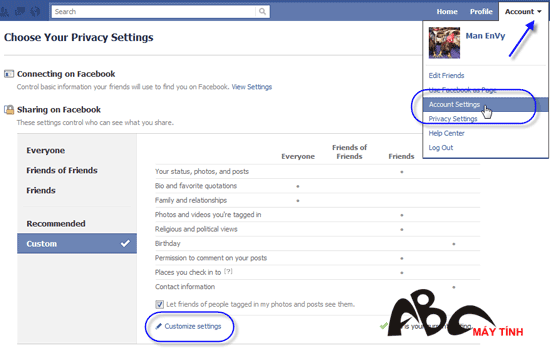 Tại phần Things others share bạn bỏ dấu chọn ở Friends can post on my Wall đi là xong. Ngoài ra, để hạn chế người comment vào tài khoản của mình, bạn thiết lập ở Permission to comment on your posts tương tự như phần trên.
Tại phần Things others share bạn bỏ dấu chọn ở Friends can post on my Wall đi là xong. Ngoài ra, để hạn chế người comment vào tài khoản của mình, bạn thiết lập ở Permission to comment on your posts tương tự như phần trên.
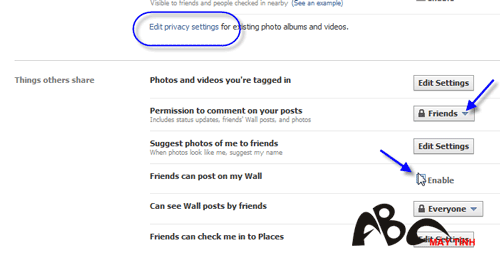 Hạn chế comment và post lên tường nhà
Hạn chế comment và post lên tường nhà
Muốn giới hạn chia sẻ các album ảnh, cũng trong phần này bạn bấm vào liên kết Edit privacy settings
trong dòng Edit privacy settings for existing photo albums and videos.
Bạn chọn phạm vi chia sẻ với từng album, video hoặc khóa chúng lại tùy
ý.
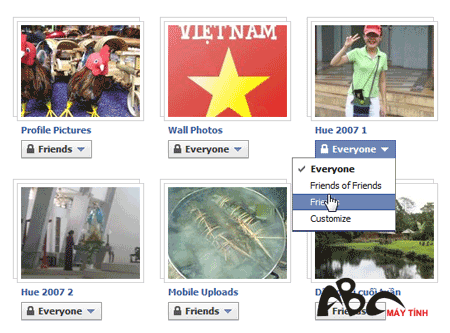 Chỉ cho bạn bè xem album ảnh
Chỉ cho bạn bè xem album ảnh
Cập nhật: do Facebook vừa thực hiện thay đổi nên bạn không tìm thấy lựa chọn trên nữa. Thay vào đó, bạn vào Privacy Settings rồi ở How You Connect bạn bấm Edit Settings sẽ có bảng hiện ra, bạn bấm vào Who can post on your Wall? > Only Me > Done để khóa wall.
-
Để khóa album hình, bạn vào trang Profile của mình rồi chọn Photos >
See All Photos thì toàn bộ album sẽ hiện ra, sau đó bạn thiết lập với
album bạn muốn
Sau khi viết status, đưa hình ảnh, link…lên tường, bạn bấm chuột vào ổ khóa bên cạnh nút Share > Customize.

rồi nhập tên người đó (hoặc một số người vào). Trường hợp muốn ẩn với
ai đó, bạn nhập tên vào phần Hide this from. Nếu muốn giữ thiết lập này
làm mặc định, bạn đánh dấu vào Make this my default setting và bấm Save Setting.
 Giới hạn đối tượng chia sẻ
Giới hạn đối tượng chia sẻNhư vậy, nội dung chia sẻ từ Facebook của bạn sẽ đến được với một số người mà bạn muốn.
2. Cách khóa wall Facebook
Khi cần tạm “đóng cửa” Facebook, không muốn ai viết lên “tường nhà”, bạn vào Account > Account Settings rồi chọn Customize settings.
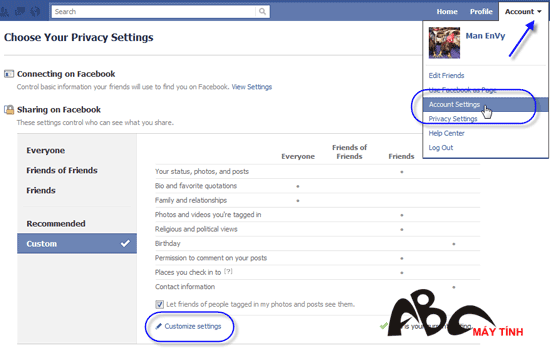
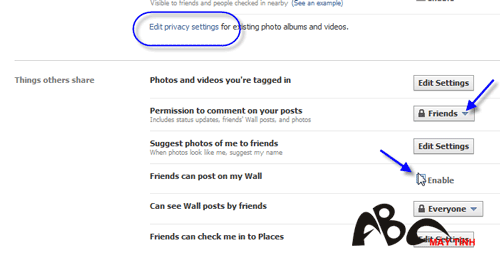 Hạn chế comment và post lên tường nhà
Hạn chế comment và post lên tường nhàMuốn giới hạn chia sẻ các album ảnh, cũng trong phần này bạn bấm vào liên kết Edit privacy settings
trong dòng Edit privacy settings for existing photo albums and videos.
Bạn chọn phạm vi chia sẻ với từng album, video hoặc khóa chúng lại tùy
ý.
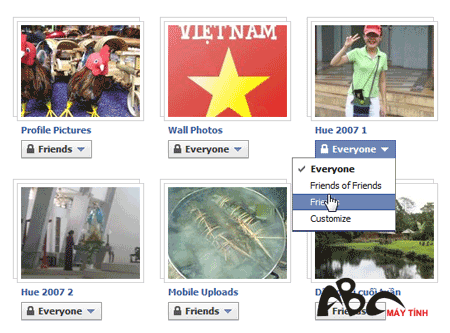 Chỉ cho bạn bè xem album ảnh
Chỉ cho bạn bè xem album ảnhCập nhật: do Facebook vừa thực hiện thay đổi nên bạn không tìm thấy lựa chọn trên nữa. Thay vào đó, bạn vào Privacy Settings rồi ở How You Connect bạn bấm Edit Settings sẽ có bảng hiện ra, bạn bấm vào Who can post on your Wall? > Only Me > Done để khóa wall.
-
Để khóa album hình, bạn vào trang Profile của mình rồi chọn Photos >
See All Photos thì toàn bộ album sẽ hiện ra, sau đó bạn thiết lập với
album bạn muốn




 Trang Chính
Trang Chính Tìm kiếm
Tìm kiếm Đăng ký
Đăng ký Đăng Nhập
Đăng Nhập
 Thiết lập riêng tư trong Facebook
Thiết lập riêng tư trong Facebook

 Tường nhà
Tường nhà Bài viết
Bài viết Kết bạn
Kết bạn Tài sản
Tài sản
